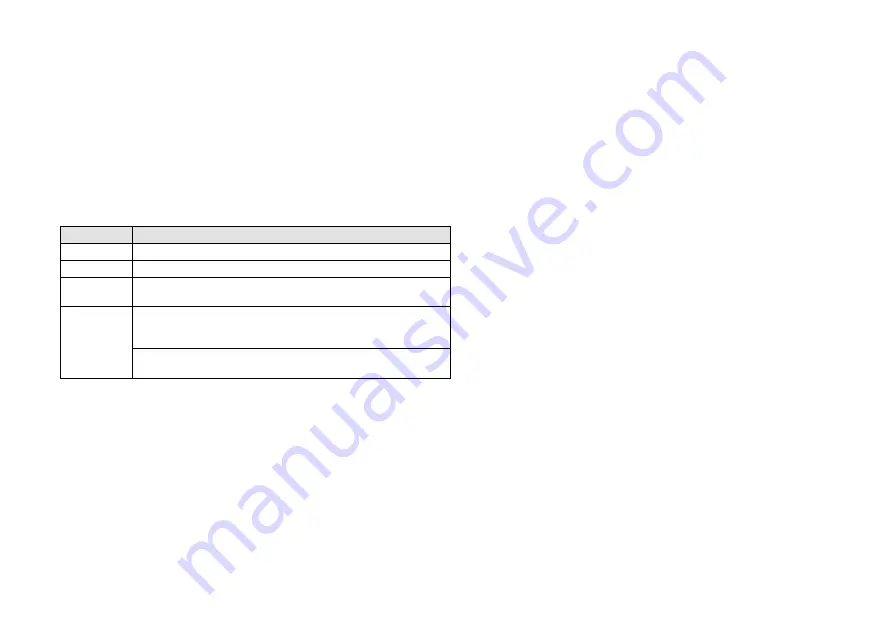
8
Deutsch
4 Dante-Netzwerk einrichten
Die Einrichtung des IT-400DT als Empfänger im Dante-Netzwerk ge-
schieht über das Programm „Dante Controller“, das über die Website
der Firma Audinate kostenlos erhältlich ist . Die über das Programm
vorgenommenen Einstellungen werden in den beteiligten Sendern und
Empfängern des Dante-Netzwerks gespeichert, sodass das Programm
nur für die Konfiguration des Netzwerks, nicht aber während des
normalen Betriebs erforderlich ist . Für den Computer, auf dem das
Programm „Dante Controller“ laufen soll, gelten folgende System-
voraussetzungen:
Komponente
Mindestvoraussetzungen
Prozessor
1 GHz
Arbeitsspeicher 512 MB
Netzwerk
Standard-Ethernet-Schnittstelle (100 Mbit /s oder Gigabit) oder Wireless-
LAN-(Wi-Fi-)Schnitt stelle
Betriebssystem
Windows 7
(SP1 oder höher),
8.1
oder
10
Hinweis:
Sowohl UTF-8 als auch Unicode werden unterstützt, außer für Host- und
Gerätenamen; der DNS-Standard unterstützt Unicode für diese nicht.
Mac OS (X) 10.11.6, 10.12.6
, 10.13.6
oder
10.14
Hinweis:
Nur Intel-Architektur, PPC-Architektur wird nicht unterstützt.
Abb. 1 Systemvoraussetzungen für „Dante Controller“
Windows ist ein registriertes Warenzeichen der Microsoft Corporation in den USA
und anderen Ländern. Mac OS ist ein registriertes Warenzeichen von Apple Inc. in
den USA und anderen Ländern.
4.1 Installation des Programms „Dante Controller“
Zur Installation des Programms von der Audinate-Website:
1) Die folgende Internet-Adresse aufrufen:
https://www .audinate .com/products/software/dante-controller
2) Dort das Betriebssystem auswählen .
3) Den Button mit der Dante-Controller-Version anklicken .
4) Einloggen bzw . einen Account erstellen .
5) Die Software herunterladen .
6) Die Software installieren .
4.2 Gerätekonfiguration mit dem Dante-Controller
1) Den Dante-Controller starten .
2) Warten bis in der Matrix der gewünschte Dante-Transmitter und
der IT-400DT (unter „Dante Receivers“) erscheinen .
Hinweis:
Ein Nichterscheinen des IT-400DT oder eines Verbindungspartners
kann als Grund haben, dass dasjenige Gerät
– nicht eingeschaltet ist,
– sich in einem anderen Subnetz befindet,
– sich nicht mit den anderen Dante- Geräten synchronisieren kann .
Für einen der beiden zuletzt genannten Gründe sollte das Dante-Gerät aber zu-
mindest unter dem Reiter „Device Info“ oder „Clock Status“ im Network-View
aufgeführt werden . Ein Aus- und Wiedereinschalten des Geräts oder das
Trennen und Wiederherstellen der LAN-Verbindung könnte eine schnelle
Lösung des Problems bewirken . Weitere Informationen befinden sich im
Benutzerhandbuch des Dante-Controllers von Audinate .
3) In der Menüleiste des Dante-Controllers „Device / Device View“
auswählen oder die Tastenkombination Strg+D drücken . Das
Device-View-Fenster öffnet sich .
4) In der unter der Menüleiste erscheinenden Leiste im Drop-Down-
Menü den „IT-400DT“ auswählen .
5) In der dritten Leiste lassen sich unterschiedliche Informationen zu
dem Gerät anzeigen und Einstellungen vornehmen . Den Reiter
„Device Config“ auswählen (
☞
Abb . 2) .
6) Im Feld „Rename Device“ kann der Name, der im Dante-Netzwerk
für das Gerät verwendet wird, geändert werden (z . B . auf einen
Summary of Contents for IT-400DT
Page 2: ...2 ...
Page 21: ...21 Deutsch Abb 8 Konfigurationsfenster in der Ansicht MAIN 1 2 6 7 8 13 9 11 3 4 5 12 10 ...
Page 23: ...23 Deutsch Abb 9 Ansicht IN A 14 15 16 18 19 20 21 22 17 23 24 25 ...
Page 49: ...49 English Fig 8 Configuration window in the view MAIN 1 2 6 7 8 13 9 11 3 4 5 12 10 ...
Page 51: ...51 English Fig 9 View IN A 14 15 16 18 19 20 21 22 17 23 24 25 ...


































